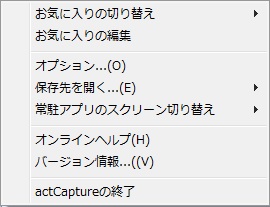actCapture - 画面の説明 - 常駐アプリケーションバー
-- Index --
▼actCapture
[画面の説明]
[フォルダの構成]
[チュートリアル(基本編)]
[チュートリアル(応用編)]
常駐アプリケーションバー
actCapture.exeを起動すると表示される画面です。画面上の好きなところに配置できます。
スクリーンショット

【各部の名称と働き】
・ヘッダー
左クリックで場所移動、右クリックでメニューが表示されます。
・ボタン0〜5
クリックすることでキャプチャを実行します。キャプチャ中は画面が消えます。Shift、Ctrl、Altキーと組み合わせることで
タイマー起動やマウスカーソル付きキャプチャ等が可能となります。組み合わせはオプション画面で登録できます。
右クリックメニュー
スクリーンショット
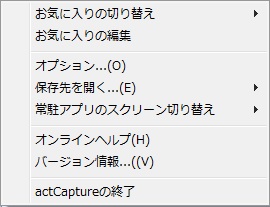
【各部の名称と働き】
・お気に入りの切り替え
既に登録済のお気に入りを切り替えします。同時に複数のお気に入りを選ぶことはできません。
・お気に入りの編集
お気に入りの内容を編集することができます。
・オプション
オプションを編集することができます。
・保存先を開く
キャプチャの保存先をベースにエクスプローラを立ち上げます。v2.1.3よりトレースログのフォルダも開くことが可能。
・常駐アプリのスクリーン切り替え
マルチディスプレイを使用中の場合、どのディスプレイに常駐させておくかを
選ぶことができます。アプリケーションバーのマウス移動でディスプレイ間の移動はできません。移動後は左上片隅に初期配置されます。v1.2より非表示も選択可能。
・オンラインヘルプ
このサイトを指定してブラウザが起動します。
・バージョン情報
動作中アプリケーションのバージョンが確認できます。